来源:普宏软件园 更新:2024-02-02 06:02:27
用手机看
作为一名财务主管,Excel是我工作中的得力助手。有一次,我遇到了一个令人头疼的问题——如何将同名数据进行合并求和。经过一番摸索和实践,我终于找到了解决之道。
这是一个关于我在工作中使用Excel合并求和同名数据的亲身体验分享。通过三个方面的介绍,我将详细讲述我的经历和解决方法。
第一点:数据整理与筛选
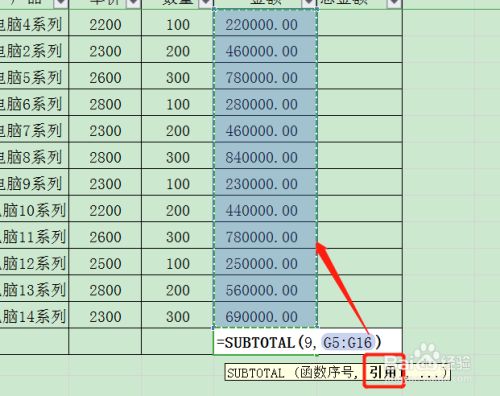
首先,我需要将大量的数据整理成规范的格式。在Excel中,我利用筛选功能将需要合并求和的数据筛选出来,并按照姓名进行排序。这样一来,相同姓名的数据就能够被紧密地排列在一起。
接下来,我创建了一个新的工作表,在其中设置好表头,并复制粘贴筛选后的数据。然后,利用Excel提供的排序功能,按照姓名对数据进行升序排列。这样,相同姓名的数据就会被自动归类到一起。
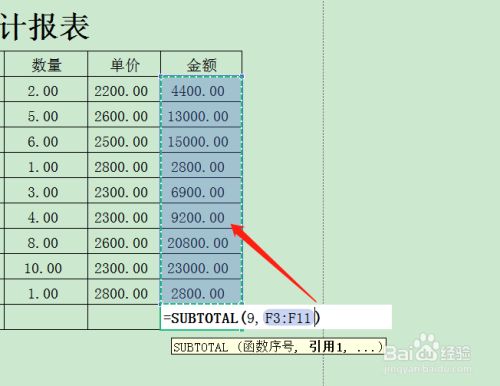
第二点:公式运用与求和计算
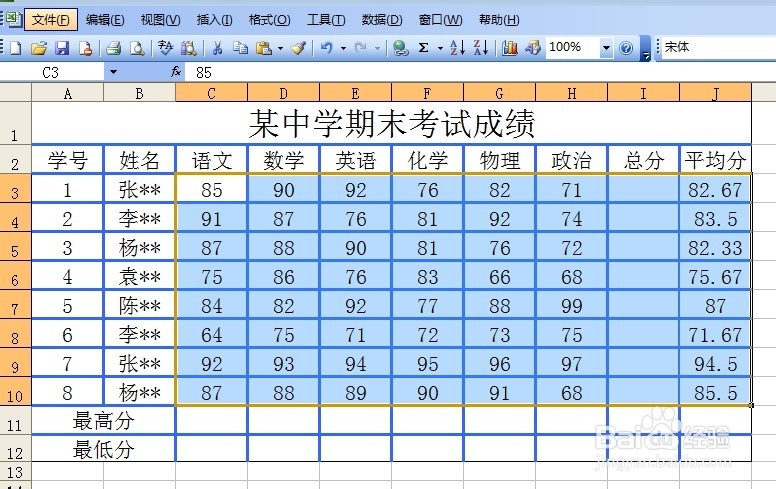
在新建的工作表中,我为每个不同的姓名创建了一个新列。然后,在第一个单元格中输入求和公式“=SUMIF(range,criteria,sum_range)”。其中,range表示要进行判断的范围,criteria表示要满足的条件,sum_range表示要进行求和的范围。
接着,我用鼠标选中第一个姓名所在的单元格,并拉动填充手柄,将公式自动应用到其他姓名所在的单元格。